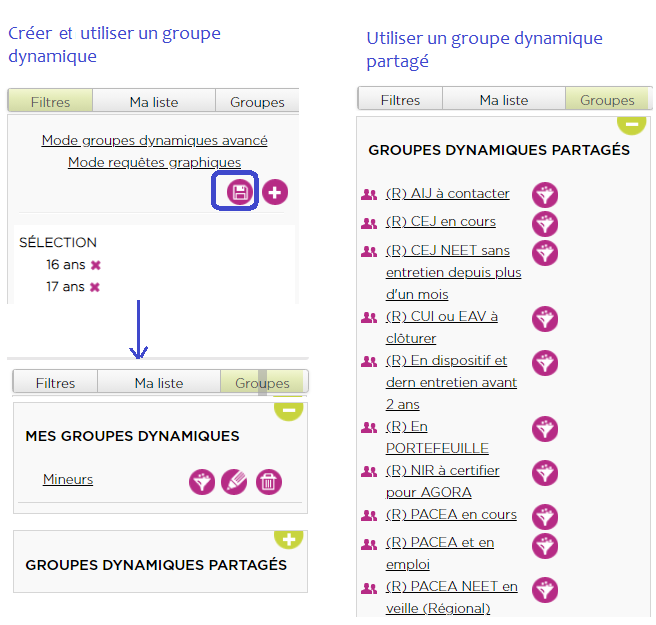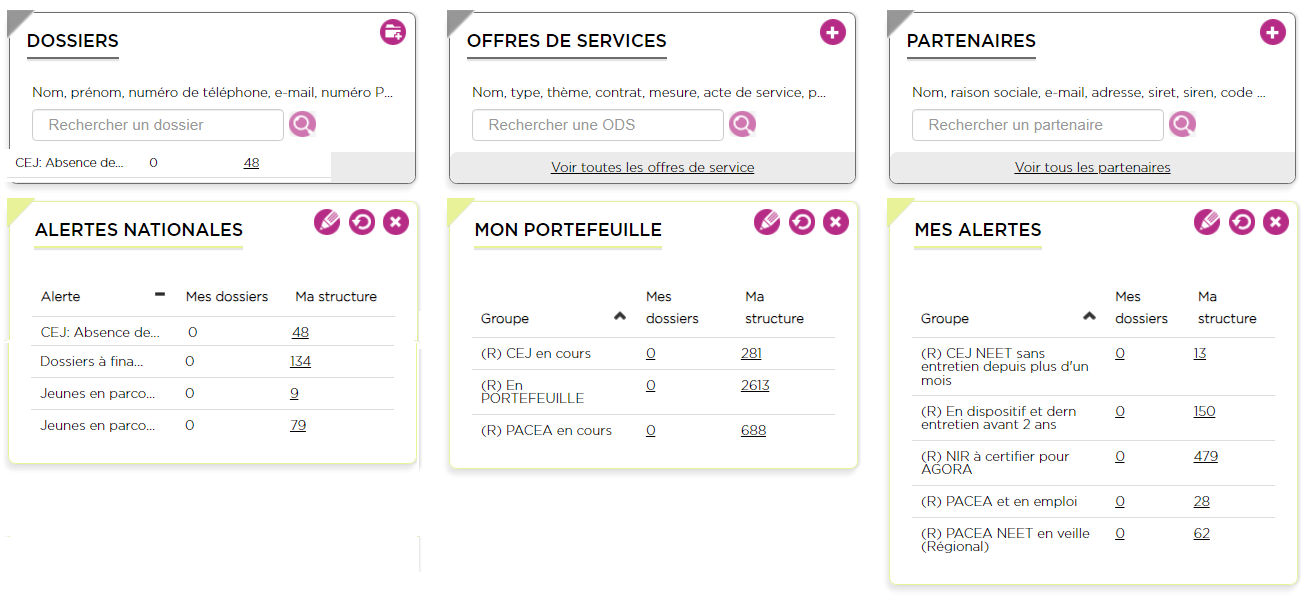descriptif du cours - tous les énoncés - tous les corrigés - animateur - tous les textesPratique d'i-milo
Enoncé
Corrigé
Animateur
Définition du diagnostic approfondi
Le diagnostic approfondi se matérialise dans i-milo par un dispositif « sas » qui est la porte d'entrée vers le PACEA, le CEJ, ou toute autre modalité d'accompagnement.
Il doit permettre d’identifier la situation, les demandes, les besoins ou les attentes des jeunes ainsi que les compétences acquises. Cette période peut être composée de plusieurs entretiens entre le jeune et le conseiller mais également de situations professionnelles, d’ateliers ou toute autre action nécessaire à la construction du parcours. Le jeune et le conseiller ont un mois pour contractualiser un parcours d’accompagnement après le premier entretien. Sur i-milo il peut durer jusqu'à 3 mois et il est clos automatiquement au delà si cela n'a pas été fait par le conseiller.
Deux objectifs convergents :
– donner de la lisibilité au jeune : description de sa situation avec ses mots, matérialiser par écrit les freins et le projet
– donner de la lisibilité en interne : mieux faire le relais avec les collègues ou partenaires.
Dans les éditions i-milo, le document "Doc Diagnostic" permet de remettre un relevé des points abordés avec le jeune et l'orientation décidée ensemble.
Exercice
Faites entrer le jeune en diagnostic approfondi à la date de premier accueil
Le diagnostic approfondi fait partie de l'offre de service dans la catégorie des dispositifs.
Dans la colonne de droite cliquez dans RECHERCHE D'OFFRES DE SERVICES ET DISPOSITIFS/PARCOURS et chercheez "Diag".
Vous pouvez affiner en sélectionnant Type d'offre = Dispositifs et Parcours.
dans Pilote et Opérateur indiquez le nom de la ML. Dans Prescripteur et Référent le nom du conseiller.
Tour de table. Relever les questions
Relever les questions qui seront abordée dans la journée. Informer que la question sera traitée dans le déroulement du cours
Pour les questions hors programme :
Les consigner par écrit afin de les intégrer éventuellement dans une prochaine formation
Si la question est liée à une insuffisance ou demande d'évolution d'i-milo, indiquer que la question sera transmise à SIMILO et au CNML
Comprendre la logique du diagnostic approfondi
(30mn)
Enoncé
Corrigé
Animateur
Deux espaces de documentation sont à votre disposition
Depuis le site i-milo de l'ARML https://armlalpc.sharepoint.com/sites/MiloNA. Lien direct vers la page i-milo
L'ancien site contient encore de nombreuses informations cliquer ici http://arml-na.fr/imilona
Depuis i-milo : l'espace cmilo contient le support i-milo et les fiches techniques. Pour y accéder cliquez sur 'Documents' (barre de menu horizontale), développez le dossier 'Espace documentaire'. Le dossier 'Fiches utilisateurs' contient la plupart des fiches techniques. La recherche par mot clé vous sera utile.
Exercice :
1. Sur le site de l'ARML, retrouvez les informations liées au CEJ
2. Depuis c-milo retrouvez les fiches techniques relatives au pacea
Sur le nouveau site de l'ARMLPour la documentation CEJ
- cliquer sur ressources thématiques/Accompagnement des jeunes
- Développer "Offre de service et de dispositif"
- cocher CEJ et cliquer sur le bouton Appliquer au bas de la liste
Vous pouvez également aller sur la page i-milo. Cliquez dans la barre supérteure sur offre mutualisée/i-milo.
Sur l'ancien site de imilona de l'ARML cherchez
- soit dans la charte de saisie : la page des dispositifs puis le pacea
- soit dans le menu de gauche la catégorie PACEA
- soit cliquer sur la loupe et taper PACEA
Signalons également que vous pouvez faire une recherche dans les fiches techniques du site
Sur c-milo pour retrouver les fiches pacea :
Aller sur le support i-milo et cliquez comme suit :
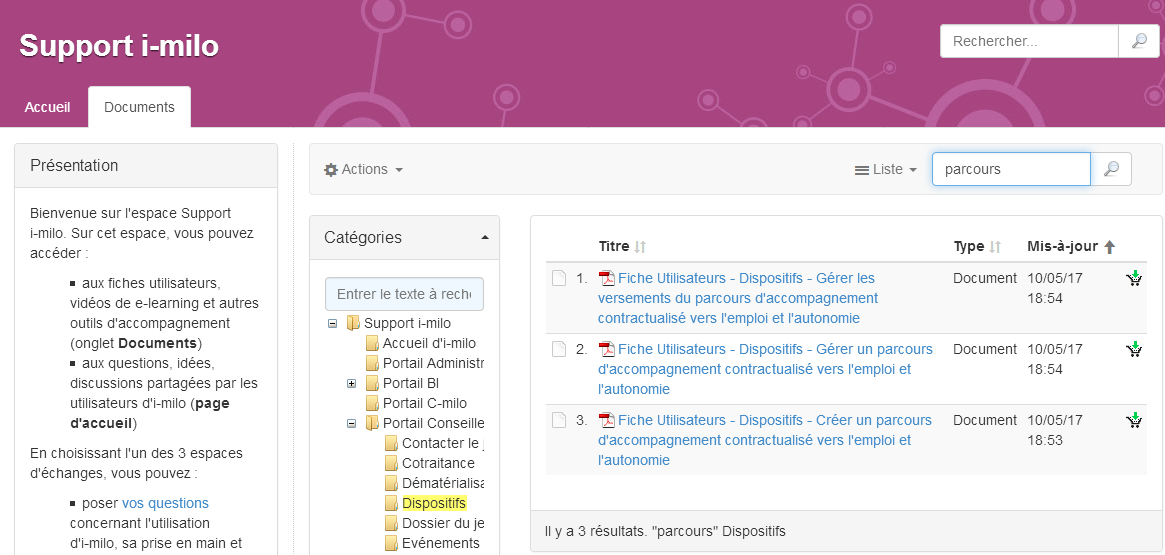
Dans la recherche entrez PACEA ou Garantie pour avoir toutes les informations relatives au pacea ou la Garantie jeunes
Relever les difficultés dans la consultation des informations
Savoir trouver la documentation (15mn)
Enoncé
Corrigé
Animateur
Vous souhaitez contacter par SMS des jeunes NEET en PACEA et en veille pour leur proposer une information collective.
Sélectionnez le groupe et préparez l'envoi d'un SMS de relance. Vérifiez s'il n'y a pas un modèle de SMS personnalisé.
Afficher tous les dossiers
Dans le panneau de droite, sélectionner
- SITUATION EN COURS : NEET
- DISPOSITIF : PACEA,
- ETAT DU DISPOSITIF : en cours.
Pour Sélectionner les dossiers proposés cliquez sur les cases à cocher dans la colonne de gauche de la liste nominative. La case à cocher de la zone de titre permet de tout sélectionner d'un coup.
En haut du panneau de la recherche cliquez sur "Ma liste". La liste des noms s'affiche. Il est également possible de retirer des dossiers ici.
Le bouton Actions

permet d'afficher les options disponibles tel que l'envoi de SMS, de mail ou l'édition de documents.
Il est possible de mémoriser un groupe en cliquant sur la disquette.
Si le groupe est sauvegardé à partir du panneau Filtres de la recherche avancée, ce sera un groupe dynamique (c'est à dire mis à jour tous les jours).
Si le groupe est sauvegardé à partir du panneau Ma liste de la recherche avancée, ce sera un groupe statique. Il ne bougera plus à moins qu'on rajoute manuellement d'autres éléments.
Il est possible également d'appliquer la même proposition à un groupe de dossiers. Nous verrons cela lors de notre séquence sur les sessions
Editions
Les éditions permettent de préparer un publipostage pour l'envoi de courriers.
Faites un essai.
Pour créer un groupe dynamique ICI Pour créer un groupe dynamique ne pas aller dans "Ma Liste", rester sur le colet "Filtres" et cliquer sur la disquette.
Pour créer un groupe statique ICI Les groupes statiques se créent toujours en ayant chargé des dossiers dans "Ma Liste".
:
Après les essais sur base école, s'il y a le temps aider les stagiaires à créer leurs groupes sur la base prod.
Expliquer la différence entre groupe statique et dynamique :
Un groupe constitué à partir de la recherche à facettes sera dynamique c'est à dire mémorisé et mis à jour en fonction des critères.
Un groupe chargé dans "Ma liste" qui est sauvegardé est toujours un groupe statique. Il ne bougera pas par la suite.
MontrerComment constituer un groupe non mémorisé en prenant un exemple.
Groupe statique : cocher des dossiers au hasard (comme pour une promo GJ) et montrer qu'on peut créer un groupe statique (uniquement) ou ajouter les dossiers à un autre groupe statique.
Montrer comment on récupère un groupe et comment on le charge dans la liste.
Groupe dynamique :
Partir d'un groupe : GJ en cours NEET. Montrer comment le partager
Utilisation de la recherche avancée pour créer des groupes. Ajouter ou retirer des dossiers ponctuels dans un groupe (30mn)
Enoncé
Corrigé
Animateur
Il peut être utile d'aller sur la base i-milo réelle pour conserver ces widgets.
Vous pouvez personnaliser un widget en lui demandant d'afficher des groupes issus de filtres mémorisés. Ce sont des groupes dits dynamiques. il y a deux sorties de groupes dynamiques :
Ceux que vous créez en les mémorisant en cliquant sur la disquette
Ceux qui ont été créés par vos collègues ou par l'assistance régionale i-milo.
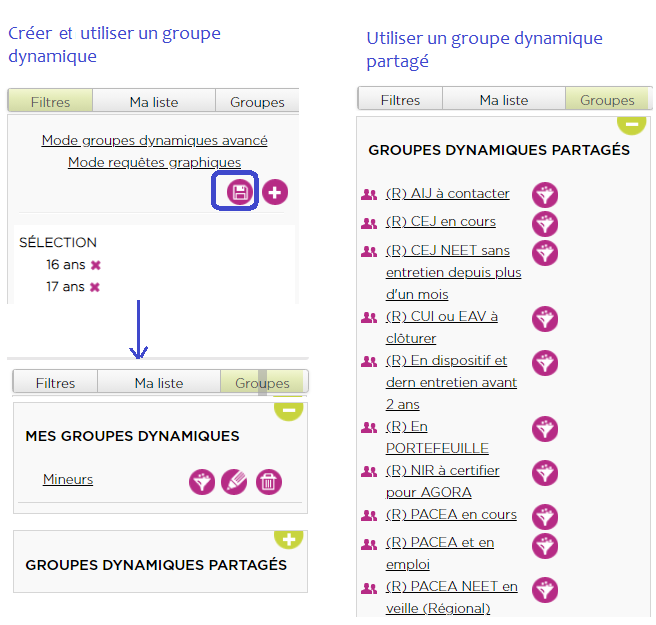
Pour créer un widget qui affiche des listes ou alertes personnalisées il faut savoir créer un groupe dynamique. La documentation sur les widgets est disponible sur ce lien
1. Placez des widget selon cet exemple
nb : les groupes commmençant par (R) sont dans les groupes dynamiques partagés. On les retrouve dans les widgets à la catégorie des alertes locales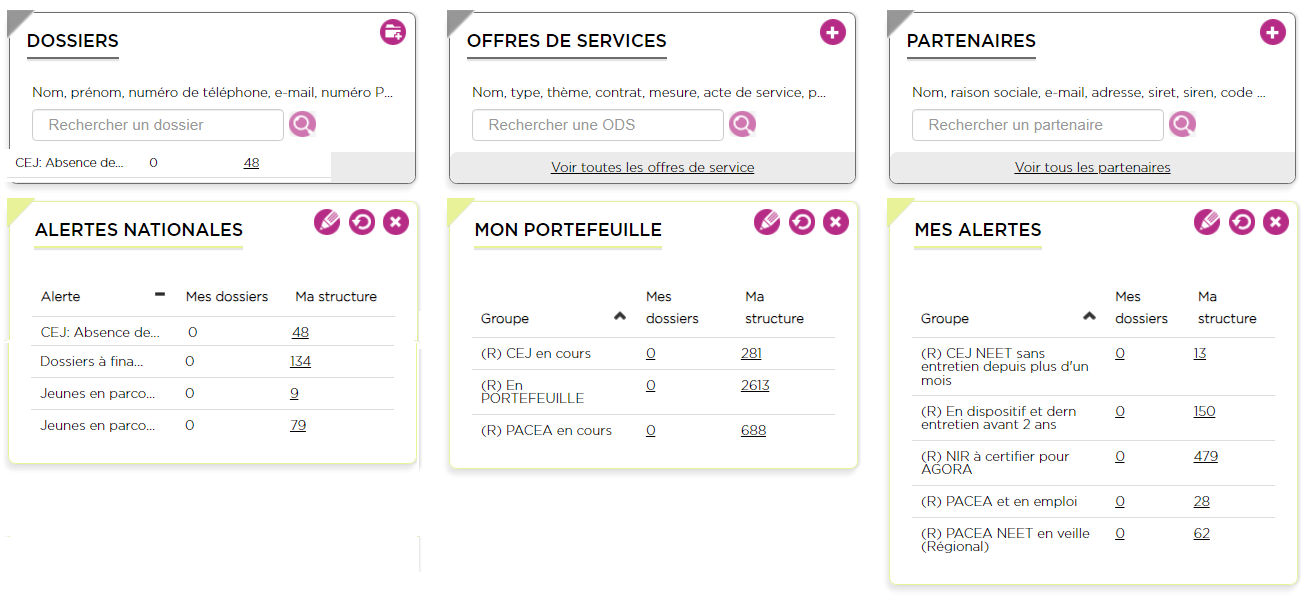
2. Alerte depuis un groupe dynamique personnel : Sélectionnez les jeunes mineurs et créez un groupe dynamique personnel. Affichez ce groupe des mineurs dans le widget "Mon portefeuille".
Dans les widgets, les groupes dynamiques sont dans les "alertes locales"
Il est possible de placer plusieurs widgets "Alertes locales", par exemple un pour les vraies alertes et un autre pour afficher des listes (jeunes en parrainage...). Dans ce cas il est possible de renommer le titre du widget.
Pour le placement des groupes en alertes montrer qu'il est possible de placer deux fois "Alertes locales", un widget pour les alertes et un autre pour donner à lire de simples listes.
Savoir créer un groupe dynamique et le placer en alerte sur la page de démarrage. découvrir la notion de widget (30mn)
Enoncé
Corrigé
Animateur
L'offre de service est un catalogue regroupant un ensemble de services : offres d'emploi, de formation, aides financières, animations collectives (ateliers ou infos cos), intermédiations, informations et conseils...
Chaque service est rattaché à un acte national de service . Il y a 49 actes de services. Leur intitulé date de 2003. Il devrait être revu avant la fin de la décennie.
Dans cette séquence nous allons voir comment créer ou modifier l'offre de service. Il n'est possible que vous n'ayez pas les droits sur votre mission locale pour effectuer ces opérations. Néanmoins, la connaissance de ce processus vous permettra de savoir ce qu'il est possible de demander aux personnes concernées.
Dans cet exercice vous allez créer (xxyy sont vos initiales) :
- Le service "Information et conseil sur la mobilité internationale xxyy". C'est un service délivré par la Mission Locale. Ce service devra être visible jusqu'au 31 décembre de cette année.
- Le service "Orientation vers Educateur spécialisé xxyy" lié au partenaire "Educateur spécialisé" (offre permanente).
- Le service "Bourse de la création d'entreprise xxyy". C'est une aide financière interne délivrée par le "Conseil Régional xxyy". [il est nécessaire de créer ce partenaire (avec les deux premières lettres de votre prénom et nom)]
- Le service "Atelier Projet Professionnel" (en Poitou-Charentes cela peut être ACP). Nous définirons des sessions sur cet atelier à la séquence suivante.
Attention pour pouvoir créer des sessions, le type de l'offre doit être "Animation collective".
Voir la documentation
Comprendre la structuration de l'offre de service
- Mobilité internationale : Type d'offre = autre service, thème=Projet professionnel, Acte de service=Conseil sur l'orientation professionnelle. Cocher Offre de ma structure. Date début=01/01, Date fin=31/12, Etat=En cours, date d'expiration=31/12. La description de l'offre affiche une infobulle pour le conseiller.
- Educateur spécialisé : Type d'offre = intermédiation, thème=Citoyenneté, Acte de service=Intermédiation jeune-organismes, Partenaire=EUDCATEUR SPECIALISE, Date début=01/01/, Etat=Permanente
On peut créer des partenaires génériques EDUC SPE, ASSISTANTE SOCIALE et détailler les intervenants dans les personnes ressources.
- Bourse de la création d'entreprise : il faudra créer le partenaire "autres" préalablement dans le module partenaire. Le type d'offre est une demande d'aide financière, dans le thème Emploi l'acte de service.
- Atelier Projet Pro : Type d'offre=Animation collective, thème=accès à l'emploi, Acte de service=MER sur presta de recherche d'emploi, (x) Offre de ma structure, Type=Atelier, Date début=01/01/ (ce n'est pas le début de la 1° session ici), Date fin=vide, Etat=Permanent.
Les sessions de cet atelier seront créées dans la section suivante.
Voir également comment créer une offre d'emploi (ou d'immersion):
Consulter la fiche emploi
Comprendre l'offre de service, ses notions, les services internes, les services des partenaires, origine des services (60mn)
Enoncé
Corrigé
Animateur
Précédemment dans i-milo, vous avez créé un atelier projet. Vous allez maintenant créer des sessions. Les horaires sont toujours de 9h00 à 17h00. Vous indiquerez le lieu de votre choix.
"Session de juillet", le 8 juillet
"Session d'août", le 14 août
"Session de septembre", le 3 septembre
Voici les actions que vous allez faire :
A l'aide de la recherche avancée, sélectionner 5 jeunes parmi les jeunes présents en Garantie Jeunes. Proposez leur l'atelier de la session de juillet (pour les besoins de l'exercice)
Positionnez le groupe sur la session
Envoyez leur un mail les informant de leur positionnement sur cette session
4 jeunes sont présents et 1 est absent sur la session de ce jour. Faites le suivi à partir de l'écran de l'offre de service.
Vous noterez que les sessions ne sont plus visibles dans le dossier jeune une fois que la date de début de session ou d'expiration est dépassée.
Une fois le groupe constitué, utilisez le bouton vert "Actions"

en haut à droite pour effectuer le positionnement puis envoyer le courriel.
Pour effectuer le suivi :
Dans l'offre de service, revenez sur la fiche de l'atelier
Au panneau de gauche cliquez sur SessionsDans le bloc "Session de mai", cliquez sur Afficher les inscritsCochez les présents et absents. Pour les absents un motif vous sera demandé.
Expliquer l'avantage des sessions : gestion des files d'attentes, suivi des présents, absents...
Faire créer la première session à la date du jour (ceci afin de pouvoir faire le suivi des inscrits)
Après avoir positionné un groupe de jeunes sur la session, revenir sur l'offre pour montrer la liste des inscrits.
Gérer les sessions, positionner des jeunes sur une session et faire le suivi
(60mn)
Enoncé
Corrigé
Animateur
Sur le site de
l'assistance régionale i-milo on trouvera des
consignes de saisie spécifiques à la relation entreprises.
vous y trouverez toutes les informations utiles sur la façon de créer une entreprise, de la dénommer, de noter les contacts et le suivi en entreprise.
Avant de créer une entreprise consulter la liste des entreprises existantes
Pour mettre en pratique vos connaissances nous allons effectuer des exercices en travaillant sur la base école :
base école
Identifiant : n.baas
Mot de passe : communiqué par l'animateur
M. Bernard de la société ______________ vous contacte le afin de vous proposer deux offres (descriptif complet) :
une offre de messager pour un CDD d'un mois du au une offre d'opérateur de tri pour un CDD de deux mois du au Voici ce qu'il faut faire :
Créer une entreprise en prenant une entreprise de transport du fichier SIENE
Voici quelques exemples d'entreprises :
AULNAY TRANSPORTS, 17470 AULNAY
GEODIS, 17300 ROCHEFORT
SCOPTA, 17400 Saint Jean d'Angély
STM, 17400 Saint Jean d'Angély
TRANSPORT DOMINICI, 17000 LA ROCHELLE
TRANSPORTS DUPUY, 17330 VERGNE
TRANSPORTS SAINTE ROSE, 97213 ROBERT
BERTI-TRANS, 97220 TRINITE
Pour la recherche dans la base SIENE, ne mettez pas de % dans le nom de l'entreprise. Indiquez toujours la commune (code commune ou nom de la commune).
Créez les deux offres d'emploi (voir fiche de procédure)
Vous positionnerez ensuite deux jeunes du fichier sur ces deux offres par email en date du
Faites le suivi en acceptant un jeune et en refusant l'autre sur chaque offre. (voir le corrigé pour la méthode de suivi)
On crée les entreprises dans le module Partenaire. Deux types de partenaires : entreprises et autres. Les "autres" sont des partenaires qui peuvent proposer les mêmes services que la ML mais ne proposent pas d'offre d'emploi.
La création d'un partenaire se fait depuis le premier niveau du portail Partenaires.
La recherche de doublons permet de voir si l'entreprise n'existe pas dans la base ML.
Comment créer une offre d'emploi (ou d'immersion)
Au niveau déontologique il faut respecter la charte nationale de saisie.
Consulter la fiche emploiConsulter la fiche PMSMP ("mer simple")
Pour effectuer le suivi d'une offre d'emploi :
Aller dans le module Partenaire et affichez l'entreprise concernée.
Cliquer sur Offres à gauche dans le suivi. La liste des offres s'affiche.
Cliquer sur Afficher devant "Derniers jeunes positionnés". En cliquant sur chaque nom, un onglet s'ouvrira avec le dossier du jeune.
voir image explicative
Cette séquence est destinée au référents entreprise et sera simultanée au groupe 1 (conseillers) si vous n'avez pas le temps de faire les deux.
Préparer une liste d'entreprises de transport à partir des pages jaunes. Ou bien faire aller les stagiaires sur les pages jaunes et se choisir une entreprise dans leur secteur géographique.
ou faire taper TRANSPORT et demander de chercher sur la base SIENE une entreprise située dans une grande ville du coin (hors secteur de la ML).
Préparer une liste de dossiers qui pourront être utilisés par chaque participant.
Pour la gestion des MER, aller dans le module Partenaire. Après avoir affiché l'entreprise, cliquer sur Offres à gauche dans le suivi. La liste des offres s'affiche. Cliquer sur Afficher devant "Derniers jeunes positionnés". En cliquant sur chaque nom, un onglet s'ouvrira avec le dossier du jeune.
Créer une entreprise, créer une offre d'emploi (groupe 2, simultané au groupe 1)
(45min)
Enoncé
Corrigé
Animateur
Créez l'Hopital de _____ (rattaché SIENE si possible).
La responsable est Mme JOUBERT. Vous aurez également à entrer en contact avec Myriam LOISEAU qui est s'occupe du recrutement des jeunes.
Vous rencontrez Mme JOUBERT le à l'occasion d'un forum sur les métiers de la santé organisé par la mission locale (elle participe régulièrement à des manifestations professionnelles). Après discussion elle accepte de participer à des stages "Périodes en Milieu Professionnel" dans les domaines du nettoyage.
Le , Mme JOUBERT vous transmet une offre d'agent de nettoyage en CDD à compter du .
Le , Myriam LOISEAU vous appelle pour vous indiquer que la PMSMP se déroulera du au . Ce sera Marine RAMME qui effectuera le stage (ou prendre un dossier au hasard).
Le , Mme JOUBERT accepte d'organiser régulièrement des visites de son établissement. Ce seront des groupes de 12 personnes maximum.
Visite d'entreprise : créer un service Animation collective. Acte de service : MER sur presta de recherche d'emploi / Type : information collective
Comment créer une offre d'emploi :
Consulter la fiche emploiComment créer une PMSMP :
Consulter la fiche PMSMP
Instructions à venir
Pour les chargés de relation entreprise, exercice en autonomie : création d'une entreprise avec proposition PMSMP, création d'une offre d'emploi et Visite en entreprise. Positionnement et entrées de jeunes en PMSMP
(60mn)
Enoncé
Corrigé
Animateur
Le Marine RAMME prend contact avec notre structure pour la première fois.
1. Les renseignements administratifs sont les suivants :
Marine est née le . Elle habite 25 rue Goulebeneze, à Rouillac (16170). Son téléphone fixe est le 0545223031 et son portable le 0633205040. Elle est envoyée par des amis.
De nationalité française, elle est célibataire sans enfants, a une automobile et le permis B qu'elle a obtenu le . Elle habite chez ses parents avec qui elle a quelques soucis.
Elle a effectué sa journée de défense citoyenne.
Au niveau sécurité sociale elle est ayant droit de ses parents.
Elle détient le Diplôme national du Brevet, qu'elle a obtenu en juin 2014 au collège René Caillié de Saintes . Ensuite, elle a tenté dans le cadre scolaire un CAP AGRICOLE au Lycée agricole du Petit Chadignac à Saintes, productions horticoles et fruitières en 2 ans mais elle a échoué à l'examen le 30/06/2018. Depuis le 15/09/2018 elle est inscrite à Pôle Emploi (non indemnisée). Son numéro est le 2345678Q.
Elle a un niveau d'anglais moyen et pratique le traitement de texte. Au niveau des Loisirs, elle pratique le volley-ball et sait ramasser les champignons comestibles.
2. Le , à la suite de l'entretien avec son conseiller, Marine est orientée sur l’atelier de recherche d'emploi de la Mission Locale. Vous l’inscrivez sur la prochaine session.
Le 1er avril vous informez Marine ainsi que 3 autres jeunes par SMS des dates de l'atelier (du 5 au 9 avril).
Le 5 avril, l'animatrice vous appelle pour confirmer que Marine est bien présente sur l’atelier.
3. Une fois l’atelier terminé, vous revoyez Marine, le 5 mai. La session lui a permis de définir des aptitudes et vers les métiers de la propreté.
Elle recherche donc du travail auprès des entreprises de nettoyage. Vous lui communiquez deux offres POLE EMPLOI (non inscrites dans le fichier ML), cependant elle manque de qualification.
- 1ère offre : CDD personnel d'entretien chez INTER'NET à Parthenay du 01/06 au 15/06
- 2ème offre : CDD laveur de vitres à temps partiel au Garage PANIER (17 Aulnay). Du 10/06 au 30/06
4. Le 14 mai, vous revoyez Marine qui est toujours sans emploi : elle n'a pas été retenue par les deux employeurs (pensez à faire le suivi des 2 offres proposées le 5/1).
Vous lui proposez d’effectuer une PMSMP de du 15 au 30 juin dans le domaine du nettoyage à l’Hôpital. Attention le dossier doit être complet et justifié.
1. Pour trouver le diplôme national du brevet entrez DIPL NAT BREV
3. Les deux CDD ne sont pas dans l'offre de service. Utilisez le lien Mer simple pour les proposer.
Cet exercice ainsi que celui sur la relation entreprises sont conçus pour être effectués en même temps.
Exercice de synthèse : création d'un second dossier dans lequel on conforte l'utilisation des nouveaux concepts : événements, tâches et notes, utilisation des groupes…
(60mn)
type de cours : imilo
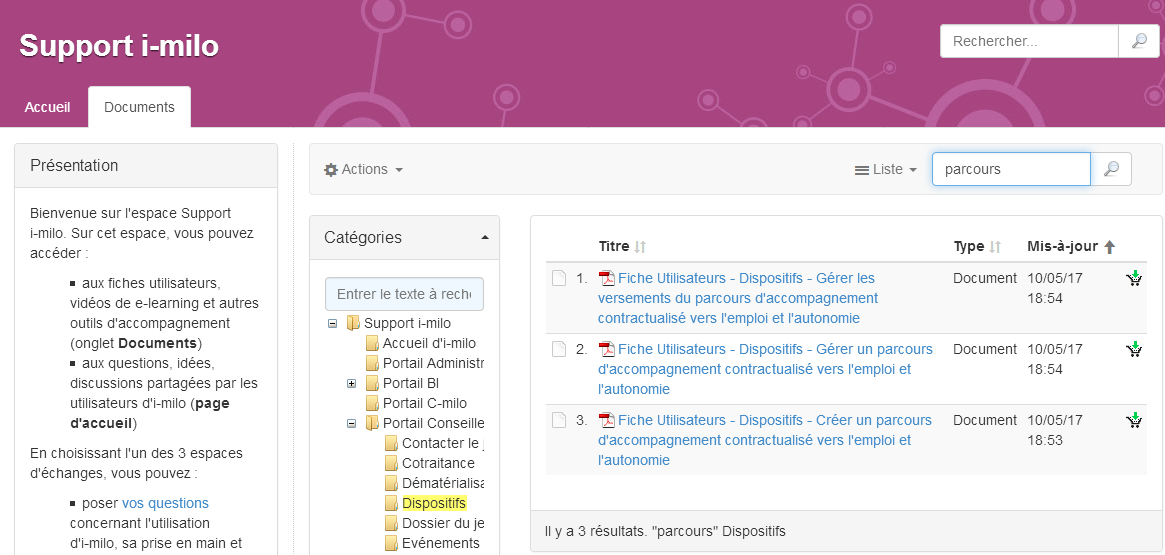
 permet d'afficher les options disponibles tel que l'envoi de SMS, de mail ou l'édition de documents.
permet d'afficher les options disponibles tel que l'envoi de SMS, de mail ou l'édition de documents.